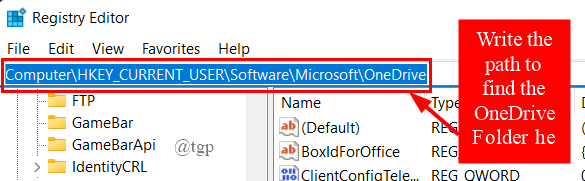Najłatwiejszym rozwiązaniem jest zwolnienie części miejsca na dysku twardym
- Funkcja nagrywania wideo narzędzia Snipping Tool to nowość w systemie Windows 11, która umożliwia przechwytywanie ruchu.
- Użytkownicy zgłosili, że nie mogli nagrać wideo za pomocą narzędzia do wycinania, dlatego zbadaliśmy sposoby rozwiązania tego problemu.
- Czytaj dalej, aby dowiedzieć się, jak przywrócić funkcję nagrywania.
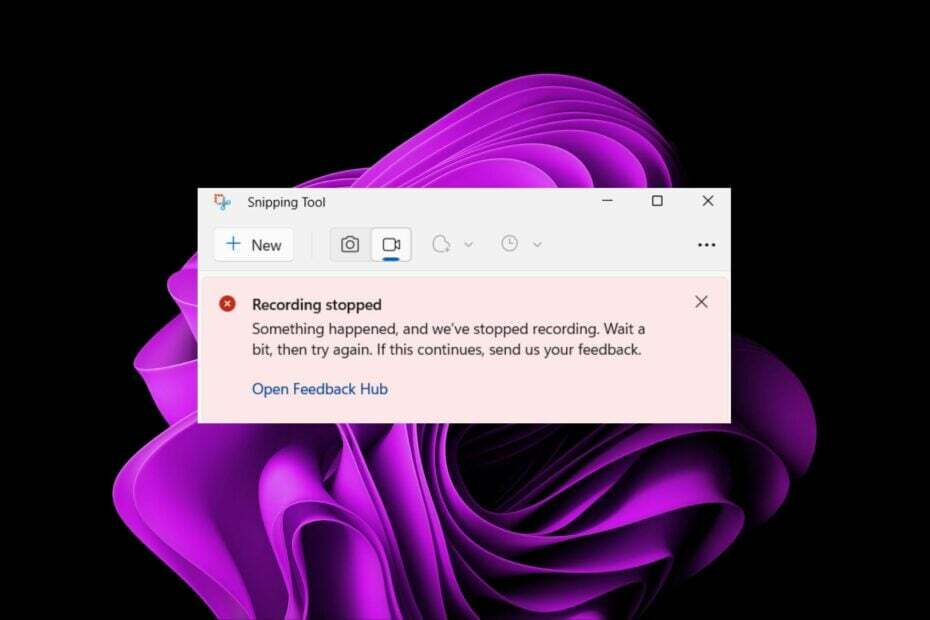
Chociaż koncepcja narzędzia Snipping Tool w systemie Windows 11 jest świetna, jedna z jego głównych funkcji, czyli nagrywanie filmów, była naprawdę rozczarowująca.
Funkcja nagrywania ekranu jest wciąż stosunkowo nowa, więc może zostać traktowana jako awaria. Niemniej jednak przyjrzyjmy się temu problemowi i spróbujmy znaleźć rozwiązanie.
Dlaczego więc jest Narzędzie do wycinania nagrywa wideo funkcja nie działa?
- Prawdopodobnie nie masz zainstalowanej najnowszej wersji systemu Windows 11.
- The Narzędzie do wycinania może być uszkodzone lub uszkodzony.
- Oprogramowanie innej firmy, takie jak Twój program antywirusowy, może blokować nagrywanie ekranu.
- Twój komputer nie ma wystarczającej ilości pamięci RAM lub miejsca na dysku twardym do przechowywania zapisu ekranu.
- Wirus lub złośliwe oprogramowanie na Twoim komputerze zakłóca działanie programów.
Zanim spróbujesz zastosować nieco złożone rozwiązania, zacznij od następujących podstawowych obejść:
- Zamknij wszystkie niepotrzebne aplikacje i procesy działające w tle.
- Sprawdź, czy zapora sieciowa blokuje narzędzie do wycinania od biegania.
- Uruchom Oczyszczanie dysku aby zwolnić miejsce na dysku komputera.
- Sprawdź dostępność aktualizacji i jeśli są dostępne, zainstaluj i uruchom ponownie system.
Jeśli którekolwiek z powyższych rozwiązań rozwiąże problem, nie ma potrzeby wykonywania kolejnych kroków, ale jeśli nie powiodło się, spróbuj wykonać następujące czynności:
1. Wyłącz tymczasowo zaporę sieciową/antywirus
- Uderz w Menu startowe ikona, wpisz Bezpieczeństwo systemu Windows w pasku wyszukiwania i kliknij otwarty.

- Kliknij Zapora ogniowa i ochrona sieci, następnie wybierz Sieć publiczna.

- Znajdź Zapora sieciowa Microsoft Defender i przełącz przycisk wyłączania.

Pamiętaj, aby włączyć zaporę sieciową, ponieważ uruchamianie komputera bez ochrony nie jest dobrym pomysłem. Jeśli funkcja działa, gdy zapora sieciowa jest wyłączona, spróbuj zezwalając programowi na przejście przez zaporę ogniową.
- Poprawka: błąd systemu plików (-2147163901) w systemie Windows 11
- Panel sterowania a aplikacja ustawień: której użyć?
2. Przeskanuj swój komputer w poszukiwaniu złośliwego oprogramowania
- Kliknij na Menu startowe ikona, szukaj Bezpieczeństwo systemu Windows, i kliknij otwarty.

- Wybierać Ochrona przed wirusami i zagrożeniami.

- Następnie naciśnij Szybki skan pod Aktualne zagrożenia.

- Jeśli nie znajdziesz żadnych zagrożeń, przejdź do pełnego skanowania, klikając Opcje skanowania tuż poniżej Szybki skan.

- Kliknij Pełne skanowanie, Następnie Skanuj teraz aby wykonać głębokie skanowanie komputera.

- Poczekaj na zakończenie procesu i uruchom ponownie system.
Ponieważ program Windows Defender może nie być w stanie wykryć najnowszych zagrożeń na komputerze, możesz użyć potężnego narzędzia program antywirusowy, który chroni Twój system przed wszelkiego rodzaju zagrożeniami cyfrowymi i zapobiega ich uszkodzeniu w przyszły.
⇒Kup ESET Internet Security
- Uderz w Okna klawisz i kliknij Ustawienia.

- Wybierać Aplikacje, następnie kliknij Aplikacje i funkcje.

- Szukaj Narzędzie do wycinania, kliknij trzy elipsy i wybierz Zaawansowane opcje.
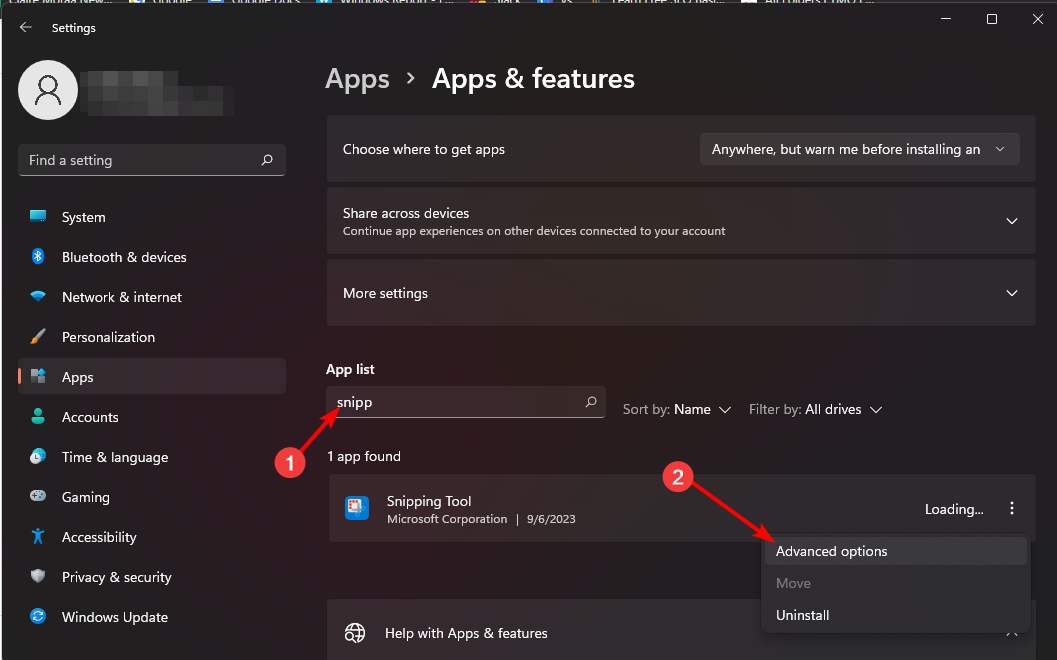
- Przewiń w dół i naciśnij Naprawa przycisk.
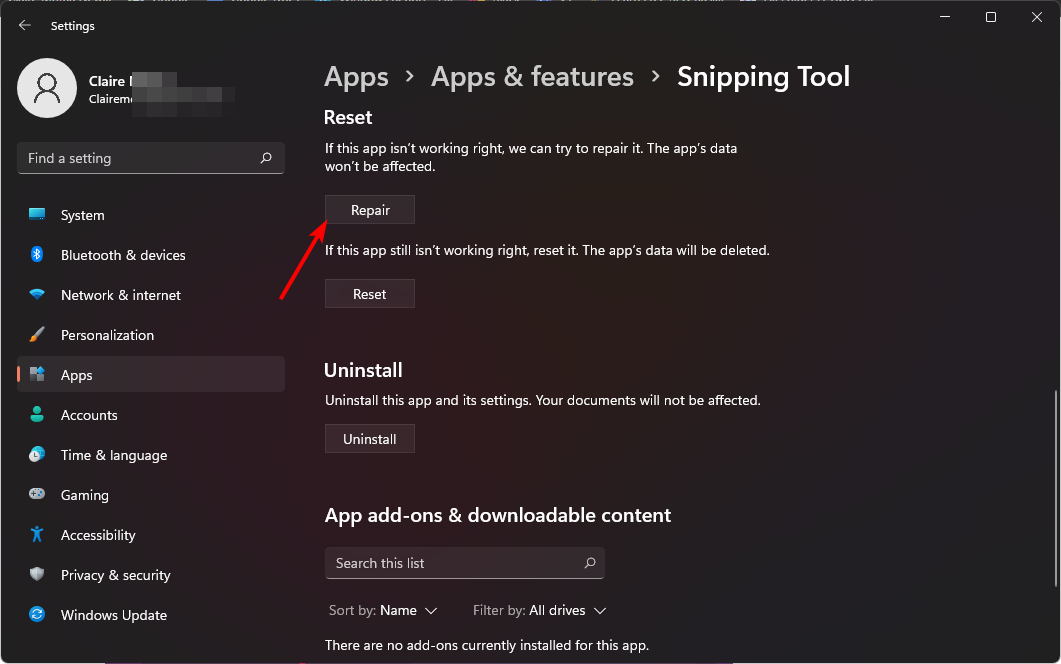
- Spróbuj nagrać ponownie, a jeśli to nie zadziała, wróć i naciśnij Resetowanie.
Jeśli żadne z powyższych rozwiązań nie zadziała, ostatnią deską ratunku będzie zainstaluj ponownie narzędzie do wycinania. Nie zapomnij usuń wszelkie pliki pozostałości oprogramowania które mogły uszkodzić aplikację, powodując jej nieprawidłowe działanie.
- Snagit – Ma szerszą gamę opcji przechwytywania i obsługuje wiele systemów operacyjnych.
- Screenpresso – Lekki program obsługujący integrację z aplikacjami innych firm, takimi jak Google Drive.
- UdostępnijX – Przyjazna dla użytkownika aplikacja z konfigurowalnymi opcjami edycji.
- Greenshot – Jest to aplikacja typu open source, co czyni ją najlepszym wyborem dla programistów.
- PicPick – Ta przenośna, lekka, w pełni funkcjonalna aplikacja z szeroką gamą funkcji sprawia, że jest to najlepsza, wszechstronna alternatywa narzędzia do wycinania.
Niestety, możesz wypróbować wszystkie powyższe kroki, ale nadal nie będziesz mógł nagrywać wideo za pomocą narzędzia do wycinania. I chociaż narzędzie to może być bardzo przydatne, najbardziej pożądana jest funkcja nagrywania wideo.
W takich przypadkach powinna wystarczyć alternatywa, więc jeśli powyższe opcje nie sprawdzą się, mamy obszerną listę więcej alternatywnych narzędzi do wycinania.
Mamy nadzieję, że ten artykuł będzie rozwiązaniem dla każdego, kto ma problemy z funkcją wideo. Jeśli masz jakieś rozwiązania, które Twoim zdaniem warto wspomnieć, możesz je zostawić w polu poniżej.